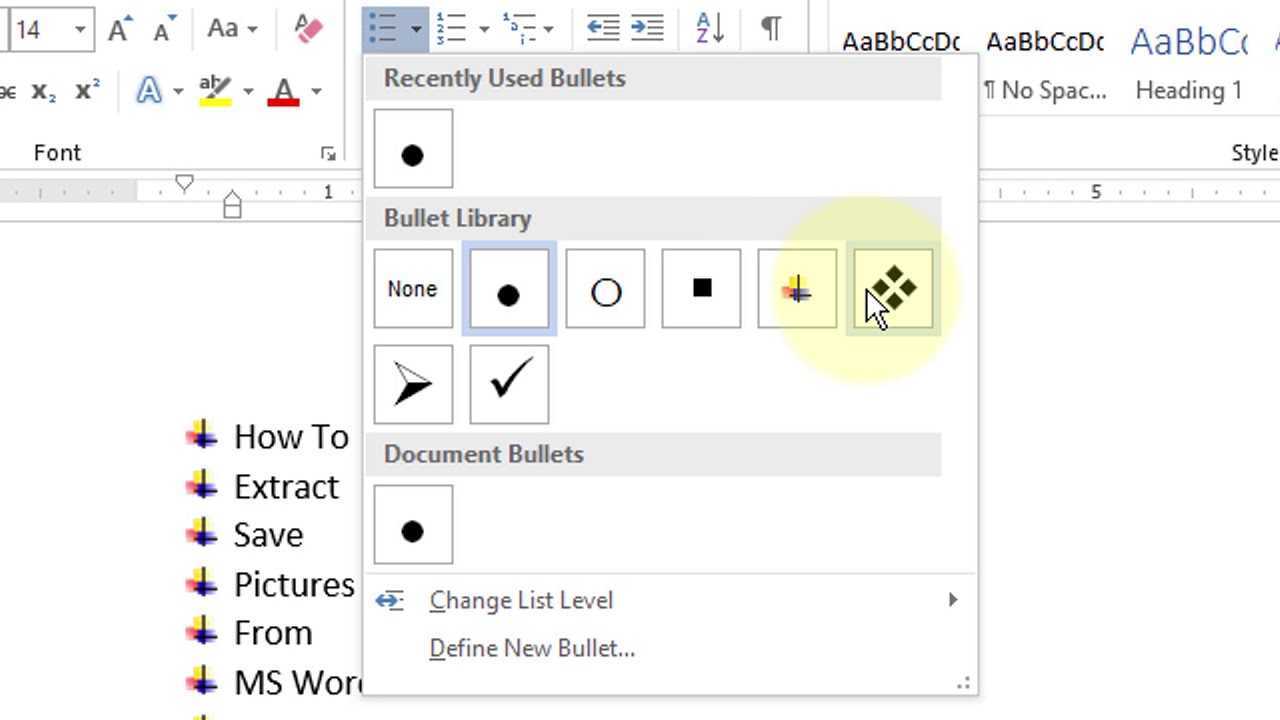
Microsoft Wordil on mugav tööriist – täpppunktid –, mis aitavad keerulisi ideid murda ja sisu visuaalselt atraktiivseks muuta.
lähtestage Windowsi pood
Microsoft Wordi täppide lisamist saab teha mitmel viisil. Lihtsaim on klõpsata vahekaardil Avaleht nuppu 'Täpid'. Seejärel valige täppide stiilide hulgast, klõpsates rippmenüü noolel.
Täpipunkte saab kohandada dialoogiboksis 'Täpid ja nummerdamine'. Siin saavad kasutajad valida stiile, kohandada suurust ja värvi, muuta taanet ja isegi kasutada pilte täppidena.
Kiireid täpploendeid saab luua kiirklahvide abil. Sisestage lihtsalt tärn (*) või sidekriips (-), millele järgneb tühik ja Word teisendab selle täppiks. See on eriti kasulik suure hulga teksti puhul.
Microsoft Wordi punktid on olulised igaüks, kes vormistab dokumente !
Täppide mõistmine Microsoft Wordis
Täpipunktid sobivad suurepäraselt Microsoft Wordi jaoks! Nad muudavad dokumendid selgeks ja kokkuvõtlikuks. Nende lisamine on lihtne!
- Kõigepealt minge dokumendis kohta, kuhu soovite need lisada.
- Seejärel klõpsake nuppu Kodu sakk.
- Otsige üles Lõik jaotis – klõpsake paremas alanurgas väikest noolt.
- Ilmub aken. Valige Kuulid vahekaart ülaosas.
- Valige saadaolevatest sortidest endale meelepärane stiil.
- Samuti saate täppe veelgi kohandada. Lihtsalt klõpsake nuppu Kohanda nuppu.
- Saate muuta suurust, värvi ja taanet.
- Täpppunktid on abiks – need parandavad loetavust ja muudavad dokumendid kenaks.
Ärge unustage neid Microsoft Wordiga töötades kasutada!
kuidas excelis automaatset salvestamist välja lülitada
See täppide kontseptsioon mõeldi välja juba ammu. Teadlased kasutasid teabe kirjeldamiseks punkte ja sümboleid. Nüüd on see osa kaasaegsetest tekstitöötlusprogrammidest, nagu Microsoft Word – lihtne kasutada ja tõhus!
Üksikasjalik juhend täppide lisamiseks Microsoft Wordis
Täpipunktide lisamine Microsoft Wordi on lihtne ja tõhus viis teabe korraldamiseks ja visuaalselt meeldivaks muutmiseks. Siin on samm-sammuline juhend.
- Avage Word ja looge uus dokument.
- Viige kursor kohta, kus soovite täppe lisada.
- Klõpsake vahekaardil Avaleht jaotises Lõik nuppu Täpid.
- Ilmub rippmenüü erinevate täppide stiilidega. Valige üks, klõpsates sellel.
Olete nüüd edukalt lisanud Microsoft Wordi täppe! Saate luua loendeid ja struktureerida oma sisu selgelt ja lühidalt.
Minge kaugemale ja kohandage täppe. Valige sümbolid, muutke nende suurust ja värvi. Paremklõpsake täppi ja valige menüüst Täpid ja nummerdamine.
See funktsioon tõstab esile olulised punktid, loob alampunkte või aitab mõne klõpsuga teavet kategooriatesse korraldada.
kuidas ühendada mitu Wordi dokumenti üheks dokumendiks
Näpunäiteid ja näpunäiteid täppidega töötamiseks
Täpipunktid on suurepärane tööriist teabe korraldamiseks Microsoft Wordis! Nendest maksimumi saamiseks tehke järgmist.
- Valige tekst, klõpsake vahekaardil Avaleht nuppu Täpid või vajutage täpploendi funktsiooni kasutamiseks klahvikombinatsiooni Ctrl+Shift+L.
- Alampunktide loomiseks ja pesastatud struktuuri loomiseks vajutage pärast iga täppi Tab.
- Klõpsake nupu Täpid kõrval olevat väikest noolt ja valige mõni muu täppide stiil või kasutage selle asemel numbreid.
- Paremklõpsake täppi, valige Adjust List Indents ja muutke avanevas dialoogiboksis sätteid, et reguleerida vahekaugust.
- Valige olemasolev tekst ja klõpsake selle loendiks teisendamiseks nuppu Täpid.
Lisaks on täppidega töötamisel mõned lahedad detailid. Näiteks paremklõpsake täppi, valige Täpid ja nummerdamine ning minge täpi värvi muutmiseks vahekaardile Font. Tabeldusklahvi ja Shift+Tab saab kasutada taande taseme suurendamiseks või vähendamiseks.
kuidas teada saada, milline võrguraamistik on installitud
Punktide mõistlik kasutamine muudab teie sisu paremaks ja seda on kiiresti hõlpsamini mõistetav! See on suurepärane võimalus muuta dokumendid visuaalselt atraktiivsemaks ja organiseeritumaks, miks mitte proovida?
Järeldus
Punktide lisamine Microsoft Wordi on suurepärane viis teabe korraldamiseks. Seda saab teha järgmiselt.
- Valige tekst või lõik
- Minge vahekaardile Avaleht, leidke rühm Lõik
- Klõpsake Täpid ja valige üks stiilidest
- Paremklõpsake parameetrite, nagu suurus, värv, sümboli tüüp ja taane, kohandamiseks
Täpppunktid mitte ainult ei muuda dokumendil hea väljanägemist, vaid aitavad ka lugejatel sisu paremini mõista. Neid kasutatakse laialdaselt akadeemilises kirjutamises, ettekannetes, kokkuvõtetes ja muudes professionaalsetes dokumentides. Microsoft Office'i tugi (support.microsoft.com) väidab, et täpppunktid on suurepärane viis sisu korraldamiseks ja oluliste detailide rõhutamiseks. Miks siis oodata? Proovige seda kohe ja saage sellest kasu!














